Wie kann man Mikrofon Windows 10 abbinden?
Haben Sie Probleme mit dem Sound auf Ihrem Windows 10? Du bist nicht allein. Viele Benutzer haben Schwierigkeiten berichtet, ihr Mikrofon auf ihrem Windows 10 -Computer zu entmuttern. Wenn Sie nach einer einfachen Lösung suchen, um Ihr Mikrofon wieder zum Laufen zu bringen, führt Sie durch diese Anleitung durch die Schritte, um das Mikrofon unter Windows 10 zu trennen.
Wie kann man Mikrofon Windows 10 abbinden?
- Klicken Sie mit der rechten Maustaste auf das Volumensymbol in der unteren rechten Ecke Ihrer Taskleiste.
- Wählen Sie im Menü aus, das angezeigt wird Öffnen Sie die Toneinstellungen.
- Klicken Sie nun auf die Schallbedienungstafel Option.
- Wählen Sie dann die aus Aufnahme Tab.
- Klicken Sie mit der rechten Maustaste auf das Mikrofon und wählen Sie Eigenschaften.
- Gehe zum Ebenen Registerkarte und bewegen Sie den Schieberegler nach oben, um das Mikrofon zu belegen.
- Schließlich klicken Sie auf Anwenden und dann OK Um die Änderungen zu speichern.
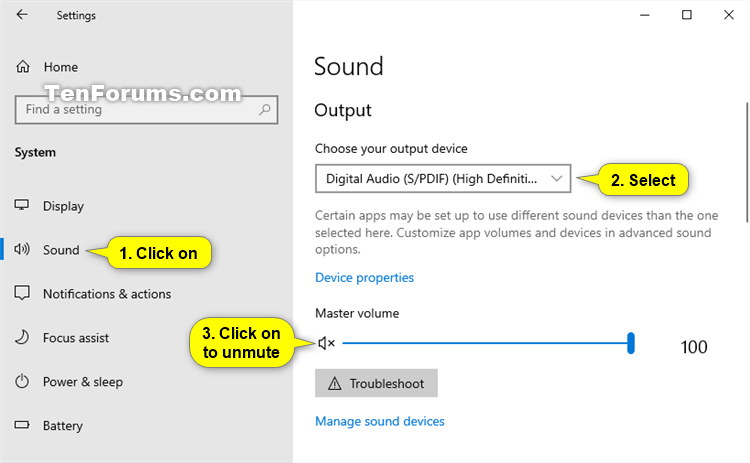
Entmutung eines Mikrofons unter Windows 10
Mit dem Windows 10 -Betriebssystem können Benutzer die Einstellungen für ihr Mikrofon problemlos zugreifen und diese ändern. Dies schließt die Fähigkeit ein, das Mikrofon zu stumm zu machen und zu übertragen. In diesem Artikel werden Anweisungen zur Aufzeichnung eines Mikrofons unter Windows 10 enthält.
Der erste Schritt bei der Entmutung eines Mikrofons unter Windows 10 besteht darin, die Toneinstellungen zu öffnen. Dies kann durch Klicken auf die Schaltfläche Start und dann auf das Zahnradsymbol erfolgen, um das Fenster Einstellungen zu öffnen. Klicken Sie im Fenster Einstellungen auf die Option "System" und wählen Sie im linken Menü "Sound" aus.
Der nächste Schritt besteht darin, auf die Registerkarte "Eingabe" zu klicken. Auf dieser Registerkarte werden alle Eingabegeräte angezeigt, die mit dem Computer verbunden sind, einschließlich des Mikrofons. Klicken Sie auf das Mikrofon und klicken Sie dann auf die Schaltfläche „Geräteeigenschaften“. Dadurch wird das Eigenschaftenfenster für das Mikrofon geöffnet.
Das Mikrofon nicht messen
Klicken Sie im Fenster Eigenschaften auf die Registerkarte "Levels". Auf dieser Registerkarte werden das aktuelle Volumenpegel des Mikrofons angezeigt. Um das Mikrofon zu lindern, ziehen Sie einfach den Lautstärkeregler nach rechts, bis es auf maximaler Ebene ist. Sobald das Volumen auf maximaler Ebene liegt, ist das Mikrofon unbestimmt.
Klicken Sie auf die Schaltfläche „Test“, um sicherzustellen, dass das Mikrofon unverändert ist. Dies wird durch das Mikrofon einen Ton spielen und kann verwendet werden, um zu bestätigen, dass das Mikrofon korrekt funktioniert.
Speichern der Einstellungen
Sobald das Mikrofon unverändert ist, besteht der letzte Schritt darin, die Einstellungen zu speichern. Klicken Sie dazu auf die Schaltfläche "Anwenden" und dann auf die Schaltfläche "OK". Das Mikrofon ist jetzt unbestritten und die Einstellungen wurden gespeichert.
Fehlerbehebung mit Mikrofonproblemen
Wenn das Mikrofon nach Befolgen der obigen Schritte immer noch nicht funktioniert, kann es ein Problem mit dem Mikrofon selbst oder mit den Schalleinstellungen des Computers geben. Der erste Schritt bei der Fehlerbehebung bei dieser Probleme besteht darin, die Verbindung des Mikrofons zu überprüfen. Stellen Sie sicher, dass das Mikrofon fest mit dem Computer und der Soundkarte verbunden ist.
Überprüfen Sie die Toneinstellungen
Der nächste Schritt besteht darin, die Toneinstellungen zu überprüfen. Dies kann durchgeführt werden, indem die Toneinstellungen erneut geöffnet und auf die Registerkarte "Eingabe" klickt. Stellen Sie sicher, dass das Mikrofon als Standardeingangsgerät ausgewählt wird. Wenn nicht, wählen Sie das Mikrofon aus der Liste aus und klicken Sie dann auf die Schaltfläche "Standard festlegen".
Aktualisieren der Treiber
Wenn die Toneinstellungen korrekt sind und das Mikrofon immer noch nicht funktioniert, besteht der nächste Schritt darin, die Soundkarten -Treiber zu aktualisieren. Dies kann durch das Herunterladen der neuesten Treiber von der Website des Herstellers durchgeführt und dann auf dem Computer installiert werden.
Testen des Mikrofons
Sobald die Treiber aktualisiert sind, besteht der letzte Schritt darin, das Mikrofon zu testen. Dies kann durchgeführt werden, indem die Toneinstellungen erneut geöffnet und auf die Registerkarte "Eingabe" klickt. Klicken Sie hier auf die Schaltfläche "Test", um einen Ton über das Mikrofon abzuspielen. Dies wird bestätigen, dass das Mikrofon richtig funktioniert.
Abschluss
Das Entmutieren eines Mikrofons unter Windows 10 ist ein einfacher Prozess, der in wenigen Schritten abgeschlossen werden kann. Öffnen Sie zunächst die Toneinstellungen und wählen Sie die Registerkarte "Eingabe" aus. Klicken Sie hier auf das Mikrofon und ziehen Sie den Lautstärkeregler auf die maximale Ebene. Sobald das Mikrofon unverändert ist, klicken Sie auf die Schaltfläche „Test“, um zu bestätigen, dass es richtig funktioniert. Klicken Sie schließlich auf die Schaltflächen "anwenden" und "OK", um die Einstellungen zu speichern. Wenn das Mikrofon noch nicht funktioniert, überprüfen Sie die Verbindung, die Toneinstellungen und aktualisieren Sie die Soundkarten -Treiber.
Nur wenige häufig gestellte Fragen
1. Was ist ein Mikrofon?
Ein Mikrofon ist ein Gerät, das Schallwellen in elektrische Signale umwandelt. Es wird für verschiedene Zwecke verwendet, z. B. für die Aufnahme von Musik, das Tätigen von Telefonanrufen und Konferenzanrufe. Mikrofone sind in verschiedenen Formen, Größen und Typen wie Kabel, Wireless und USB erhältlich.
2. Wie kann ich Mikrofon Windows 10 abbilden?
Um Ihr Mikrofon unter Windows 10 zu überlegen, müssen Sie die Toneinstellungen öffnen. Klicken Sie dazu mit der rechten Maustaste auf das Volumensymbol in der unteren rechten Ecke Ihrer Taskleiste und wählen Sie "Soundeinstellungen öffnen". Sobald das Fenster der Toneinstellungen geöffnet ist, wählen Sie "Eingabe" und wählen Sie dann das Mikrofon, das Sie abbilden möchten. Klicken Sie schließlich auf den Schalter um den Kippschalter neben „stumm“, um das Mikrofon zu lindern.
3. Was ist der Unterschied zwischen einem Mikrofon und einem Sprecher?
Der Hauptunterschied zwischen einem Mikrofon und einem Lautsprecher besteht darin, dass ein Mikrofon Schallwellen in elektrische Signale umwandelt, während ein Lautsprecher elektrische Signale in Schallwellen umwandelt. Ein Mikrofon wird zum Aufnehmen von Sound verwendet, und ein Lautsprecher wird zum Spielen von Sound verwendet.
4. Was sind die verschiedenen Arten von Mikrofonen?
Es gibt verschiedene Arten von Mikrofonen, einschließlich Dynamik, Kondensator, Band und USB. Dynamische Mikrofone sind die häufigste Art von Mikrofon, und sie eignen sich am besten, um Klang für Gesang, Schlagzeug und andere laute Instrumente zu erfassen. Kondensatormikrofone eignen sich am besten, um Klang für akustische Instrumente zu erfassen, und Ribbon -Mikrofone eignen sich am besten, um Klang für Saiten und andere weiche Instrumente zu erfassen. USB -Mikrofone eignen sich am besten für die digitale Aufnahme, da sie direkt an einen Computer herstellen.
5. Was ist das beste Mikrofon für die Aufnahme?
Das beste Mikrofon zur Aufnahme hängt von der Art des Klangs ab, den Sie erfassen möchten. Für Gesang wird ein dynamisches Mikrofon empfohlen. Für akustische Instrumente ist ein Kondensatormikrofon am besten. Für Saiten und andere weiche Instrumente ist ein Bandmikrofon ideal. Schließlich ist ein USB -Mikrofon für die digitale Aufnahme die bequemste Option.
6. Wie passe ich das Volumen des Mikrofons ein?
Um das Volumen des Mikrofons anzupassen, müssen Sie die Toneinstellungen öffnen. Klicken Sie dazu mit der rechten Maustaste auf das Volumensymbol in der unteren rechten Ecke Ihrer Taskleiste und wählen Sie "Soundeinstellungen öffnen". Sobald das Fenster der Schalleinstellungen geöffnet ist, wählen Sie "Eingabe" und wählen Sie dann das Mikrofon aus, das Sie einstellen möchten. Verwenden Sie schließlich den Schieberegler, um das Mikrofonvolumen einzustellen.
So aktivieren oder deaktivieren Sie Mikrofon in Windows 10
Das Entmutieren Ihres Mikrofons unter Windows 10 ist ein einfacher, unkomplizierter Prozess. Sie müssen lediglich auf die Toneinstellungen in Ihrem Systemfach zugreifen, das Mikrofon lokalisieren und die Einstellungen entsprechend einstellen. Mit nur ein paar Klicks können Sie Ihr Mikrofon in kürzester Zeit in Betrieb nehmen. Unabhängig davon, ob Sie Audio für eine Präsentation aufnehmen oder an einem Online -Video -Chat teilnehmen, können Sie jetzt sicherstellen, dass Ihre Stimme mit Hilfe dieses Handbuchs laut und klar ist.




















